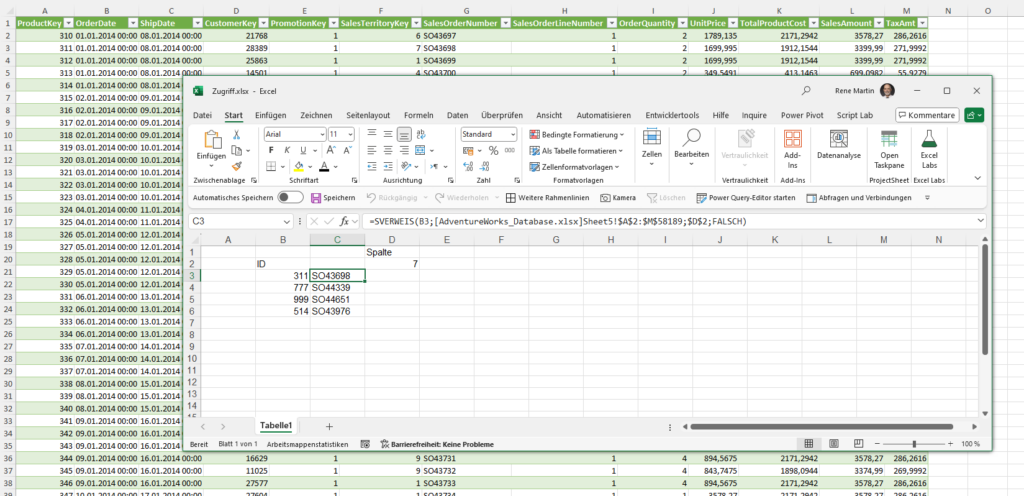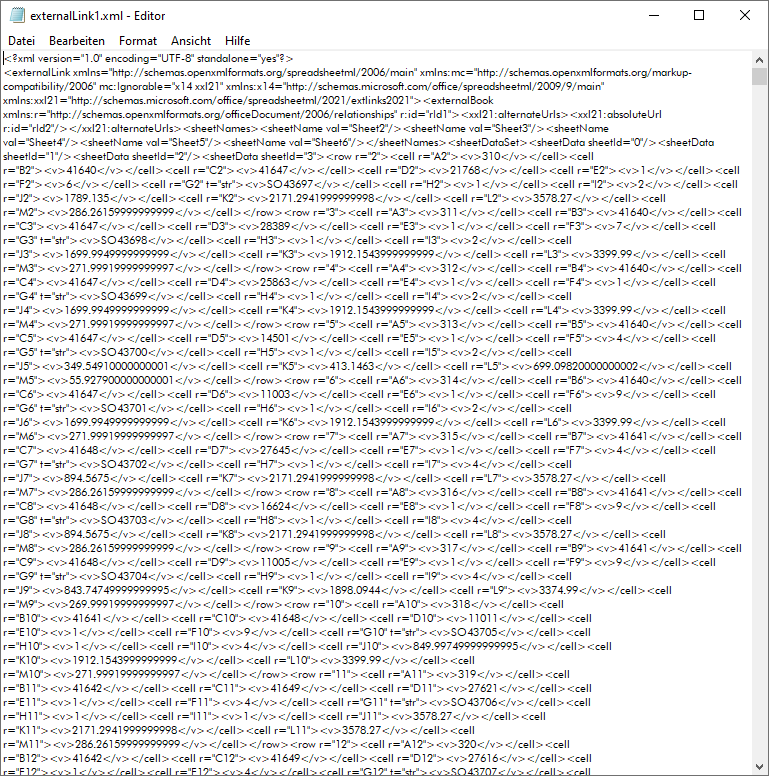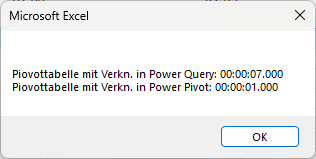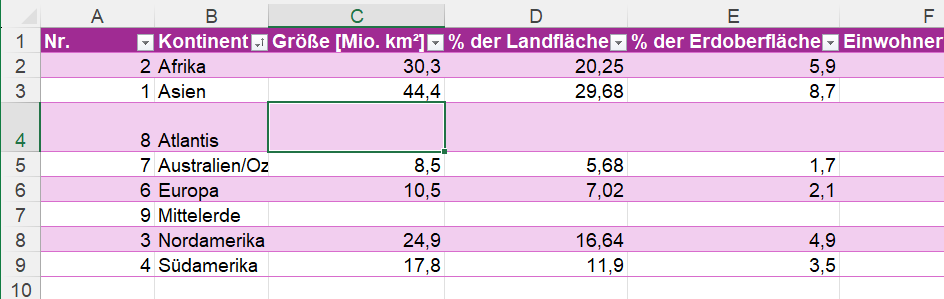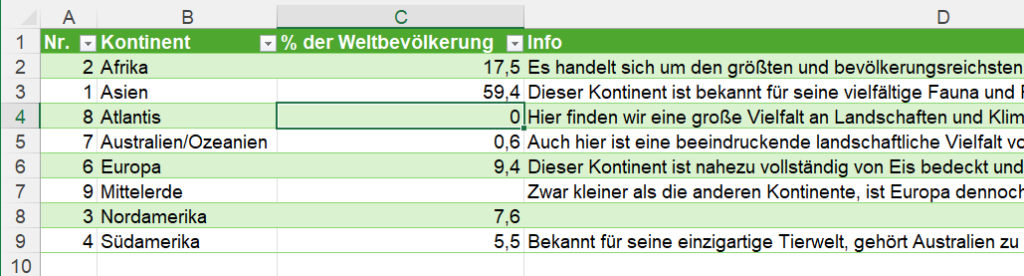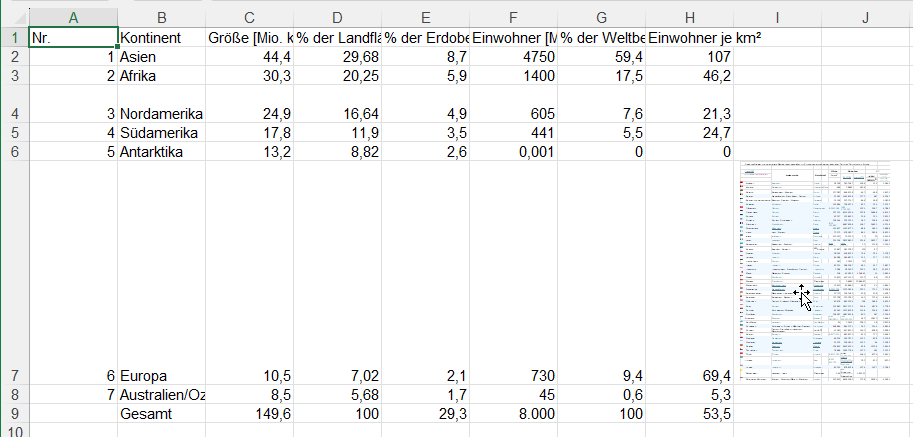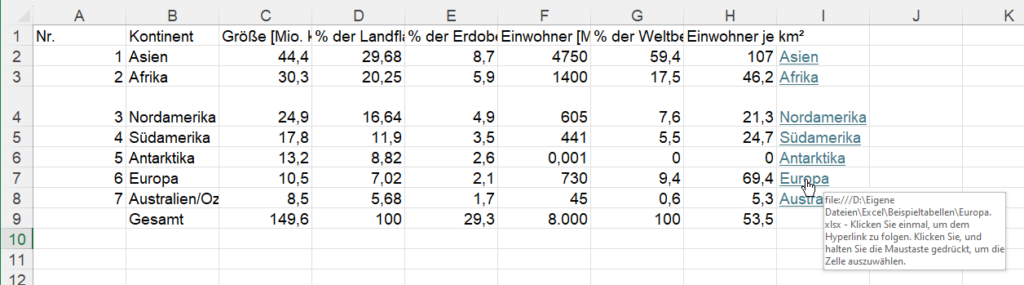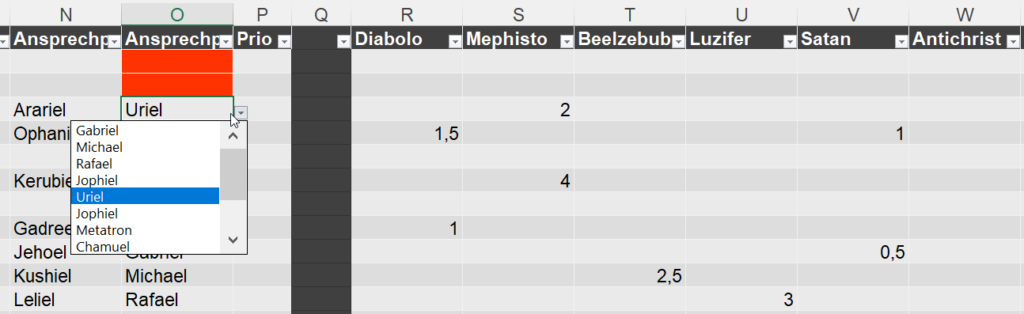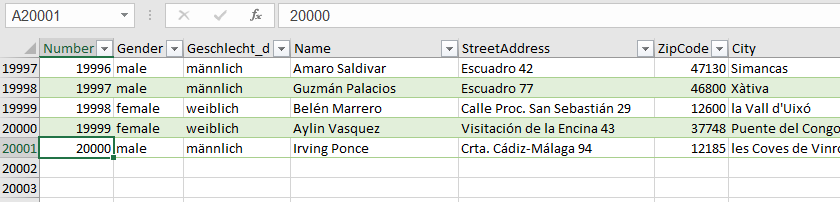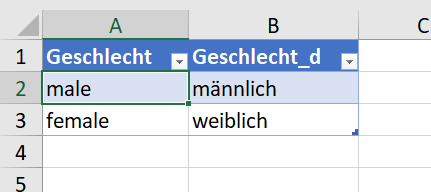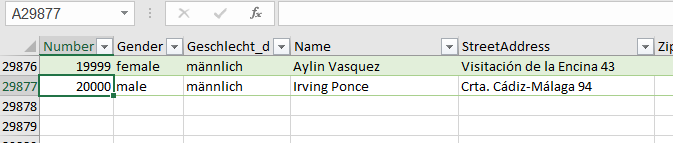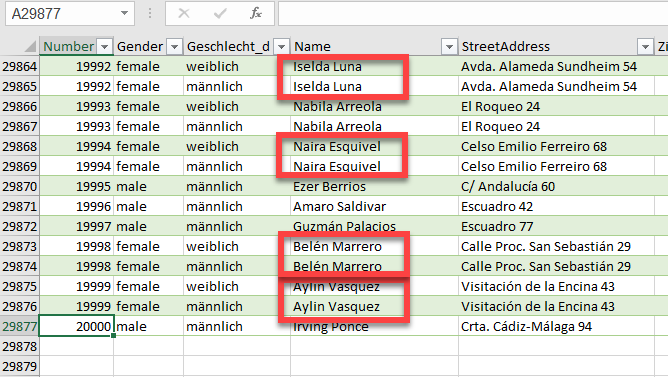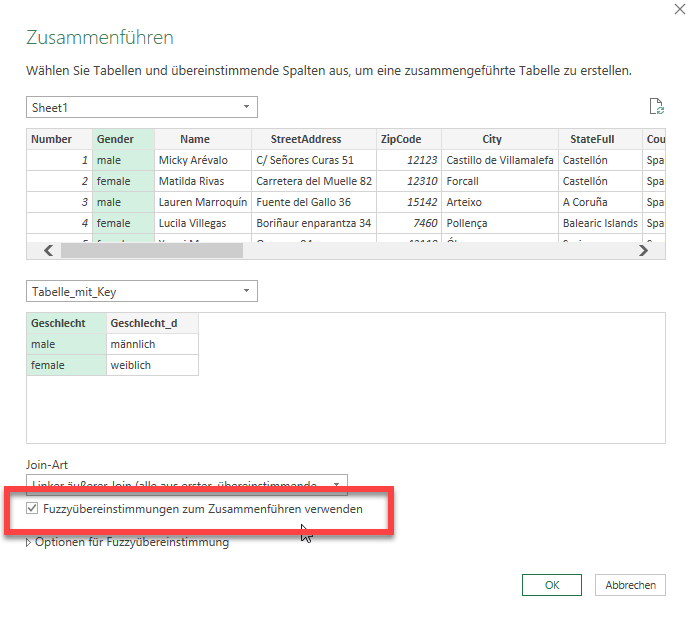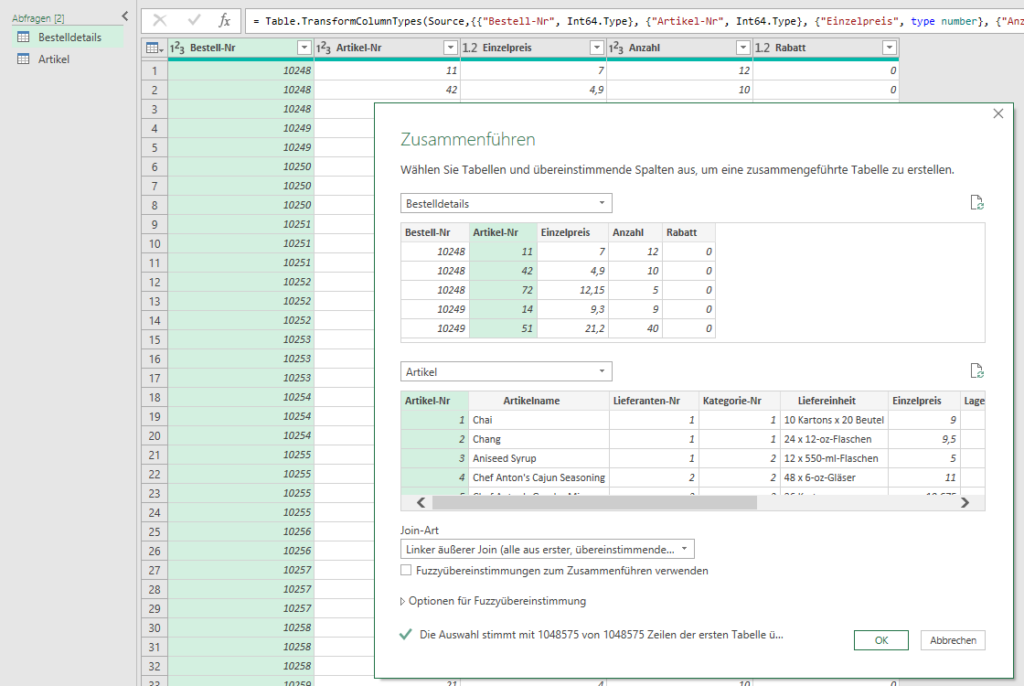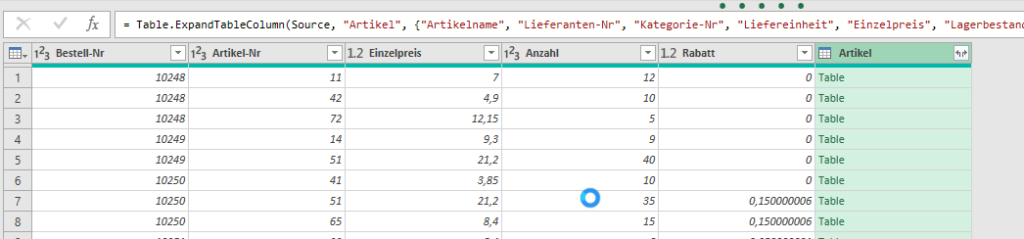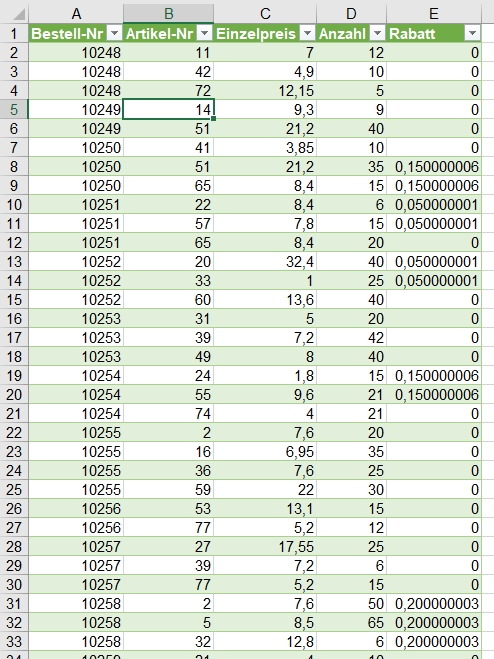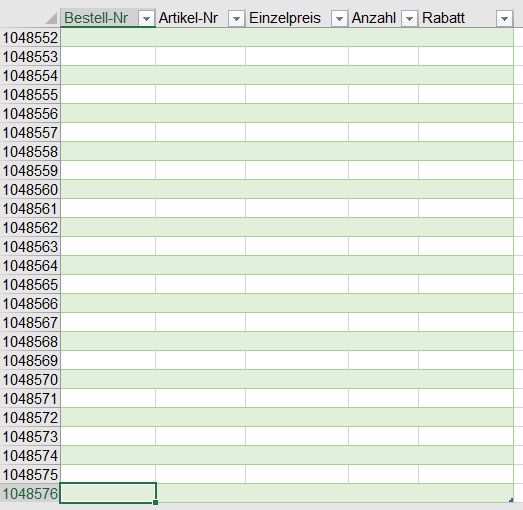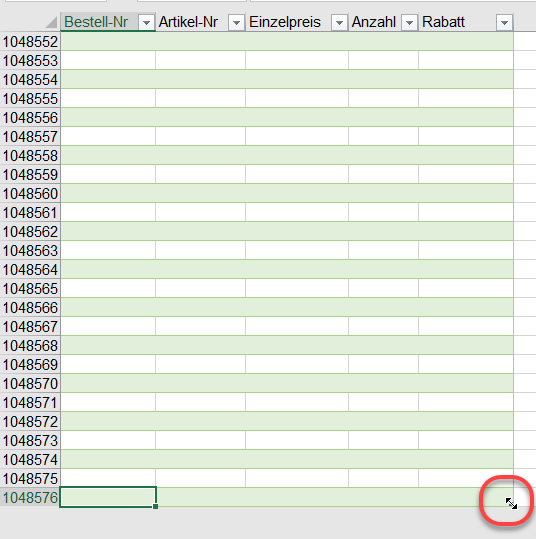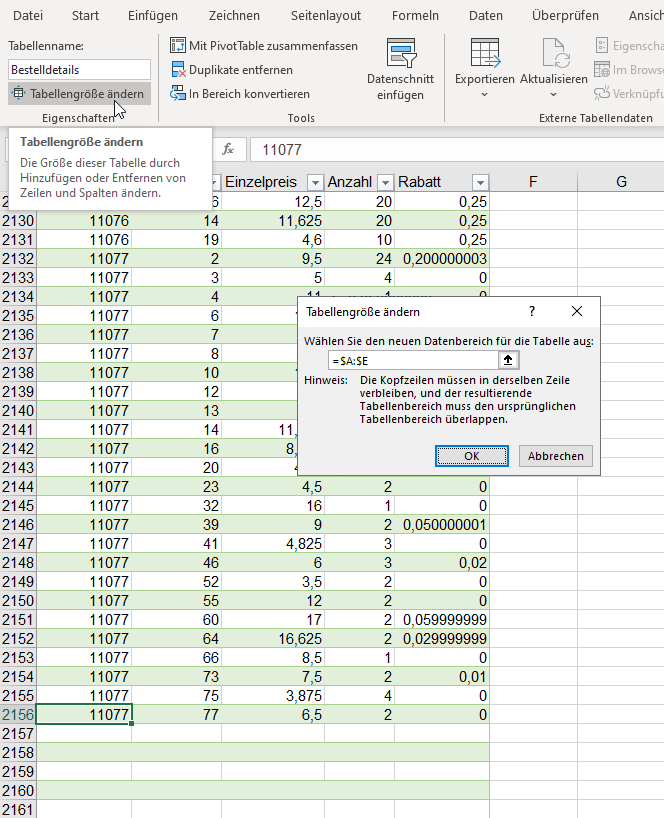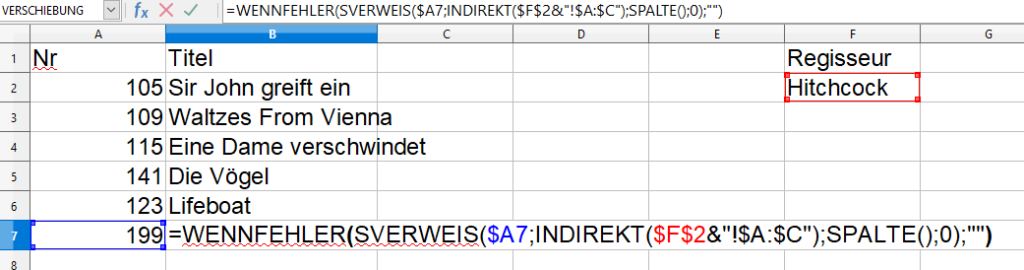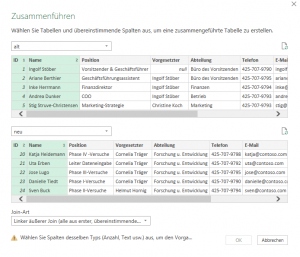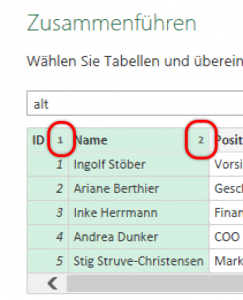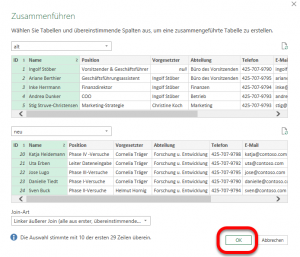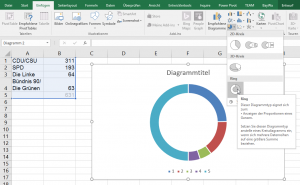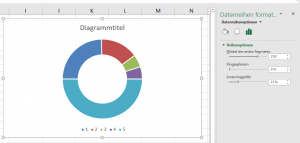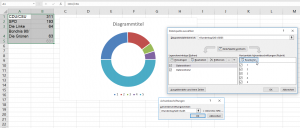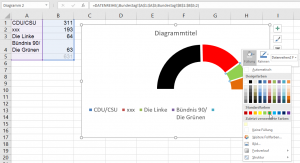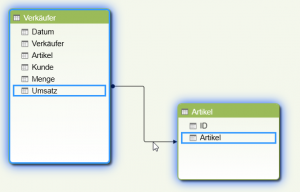Einfach nicht aufgepasst. Dabei weiß ich das eigentlich!
In einem großen, langen VBA-Programm werden Daten aus verschiedenen Dateien des gleichen Ordners, in dem sich die Datei mit dem Code befindet, zusammengefasst. Diese Dateien soll geöffnet werden, Inhalt herauskopiert und danach wieder geschlossen werden.
Ich überprüfe im ersten Schritt, ob es sich um eine XLSM oder XLSB-Datei handelt, denn nur dort liegen die gesuchten Daten:
If Right(strDatei, 4) = "xlsm" Or Right(strDatei, 4) = "xlsb" Then
Klappt wunderbar.
Fast.
Denn auch die Datei, in der sich der Code befindet, wird bearbeitet, also geschlossen. Das ist nicht Sinn der Sache. Also schließe ich aus:
If Right(strDatei, 4) = "xlsm" Or Right(strDatei, 4) = "xlsb" And strDatei <> ThisWorkbook.Name Then
und wundere mich, warum es nicht funktioniert. Die aktuelle Datei wird immer noch geschlossen. Seltsam.
Ich prüfe:
der Inhalt von strDatei entspricht ThisWorkbook.Name. Warum fließt diese Abfrage in die Bedingung, warum wird sie ausgewertet, oder genauer: warum liefert die IF-Verzweigung den Wert Wahr? Es dauert ein paar Sekunden, dann dämmert es mir:
AND ist stärker als OR. Die IF-Verzeigung überprüft, ob die Datei strDatei die Endung XLSB hat UND die gleiche Datei ist. Nein – ich laufende Datei habe die Endung XLSM. Oder: hast du die Endung XLSM? ja – DAS ist korrekt. Also wird die Bedingung ausgewertet. *ggrrrrr* Also noch einmal – diesmal mit Klammer:
If (Right(strDatei, 4) = "xlsm" Or Right(strDatei, 4) = "xlsb") And strDatei <> ThisWorkbook.Name Then
Und das funktioniert! Ich bin glücklich!